Sicherlich haben Sie manchmal aus Versehen einen Kalendertermin gelöscht. Ist es möglich , gelöschte Termine in Google Kalender wiederherzustellen ? Keine Sorge, das Wiederherstellen dieser gelöschten Ereignisse ist dank des Papierkorbs, ähnlich dem in Windows, sehr einfach.
Gelöschte Termine aus Google Kalender wiederherstellen
Zumindest vorerst ist es nur möglich, gelöschte Termine in Google Kalender aus dem Web wiederherzustellen. Daher müssen wir die Google Kalender-Website über einen Webbrowser aufrufen und uns mit unserem Konto anmelden.
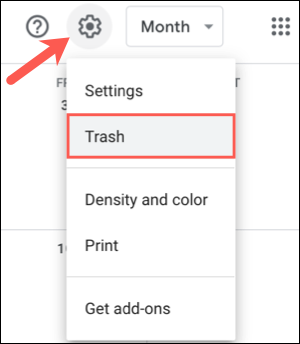
Sobald wir uns eingeloggt haben, müssen wir auf das zahnradförmige Symbol oben rechts im Fenster klicken, dies öffnet das Konfigurationsmenü und wir wählen “Papierkorb”.

Hier müssen wir links einen Kalender auswählen. Wenn wir mehr als einen haben, können wir alle Ereignisse sehen, die wir in den letzten 30 Tagen gelöscht haben.
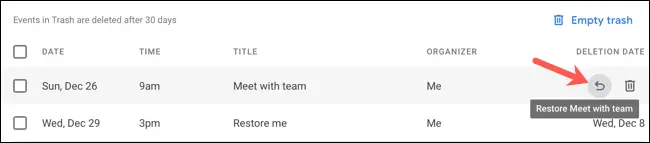
Um ein einzelnes Ereignis wiederherzustellen, müssen wir den Cursor über das betreffende Ereignis bewegen und dann auf das Symbol in Form eines Pfeils klicken, das zum Wiederherstellen verwendet wird. Dies befindet sich links neben dem Symbol im Form einer Mülltonne.

Wenn wir mehrere Ereignisse gleichzeitig wiederherstellen möchten, müssen wir die Kontrollkästchen daneben aktivieren und dann auf das pfeilförmige Symbol oben in der Liste klicken.
Sobald wir einen Termin wiederhergestellt haben, wird er in Ihrem ursprünglichen Kalender wieder angezeigt.
Ereignisse endgültig löschen
Wie bereits erwähnt, ist es möglich, alle Ereignisse anzuzeigen, die wir in den letzten 30 Tagen eliminiert haben. Sobald das Ereignis die 30-Tage-Marke erreicht, wird es dauerhaft und automatisch gelöscht.
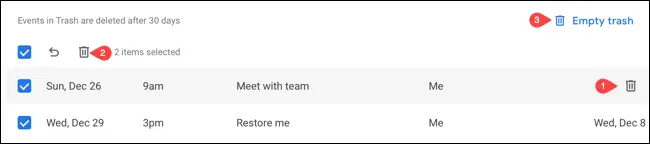
Es ist jedoch möglich, den Papierkorb manuell zu reinigen. Das bedeutet, dass wir diese 30 Tage nicht warten müssen, sondern sie früher eliminieren können.
- Um ein Ereignis zu löschen, positionieren wir den Cursor darüber und klicken auf das Mülleimer-Symbol.
- Wenn wir mehrere Ereignisse löschen möchten, aktivieren wir die Kontrollkästchen und klicken dann auf das Papierkorbsymbol, diesmal jedoch auf das Symbol oben in der Liste.
- Durch Auswahl von “Papierkorb leeren” können wir alle Ereignisse für immer löschen.
Etwas sehr Wichtiges, das wir bedenken müssen, ist, dass wir, sobald wir alle Ereignisse im Papierkorb gelöscht haben, diese nicht mehr wiederherstellen können. Sie müssen also sehr sicher sein, dass Sie sie löschen, da es für immer gilt.